영상은 잘 보이는데 소리가 안들리는 현상이 발생하는 경우
Windows [시작] 버튼과 [실행] 버튼을 클릭하신 후 sndvol을 입력하시고
결과 화면에 보이는 프로그램을 선택해 주시면 볼륨믹서 - 스피커 화면이 뜹니다.
(Windows 10의 경우 [실행] 버튼이 없으므로 화면 좌측 하단의 윈도 아이콘을 클릭하신 상태에서 곧바로 sndvol을 타이핑하시면 됩니다.)
볼륨믹서 - 스피커 화면에서 볼륨 게이지가 적절한지를 확인해 주시고
스피커 모양이 혹시 음소거(Mute) 상태는 아닌지 점검해 주시기 바랍니다.
모두 정상인 상태임에도 여전히 소리가 안들릴 경우,
아래 링크를 통하여 다른 동영상 사이트에서도 테스트를 해보시기 바랍니다.
유튜브 테스트 링크:
https://www.youtube.com/embed/9bZkp7q19f0
비메오 테스트 링크:
다른 환경 설정 상태에서 플레이어 실행 시 화면이 정상적으로 보이지 않을 수 있습니다.
다음은 Windows XP 사용자 기준의 예시이며,
Windows 7 / Vista 이상 버전의 경우 각 디바이스 별 설정 방법이 상이하므로
사용 중이신 모니터 및 그래픽 카드의 제조사 매뉴얼을 참고해주시기 바랍니다.
(Step 1)
바탕화면 우클릭 > 속성 > 설정 (탭) 을 순서대로 클릭
(Step 2)
디스플레이 등록정보 화면이 보이면, [색(C)] 부분을 확인하시고
반드시 트루 컬러(32비트) 또는 아주 높음(32비트)로 변경하고 [고급] 버튼 클릭
(Step 3)
[문제 해결] 탭을 클릭한 후 하드웨어 가속 설정을 "없음" 쪽으로 이동한 다음 확인 버튼 클릭
Kollus 플레이어는 전 세계 유명 보안 소프트웨어의 바이러스 검사 결과를 통과한 안전한 프로그램입니다.
그러나, 바이러스 여부와는 무관하게 일부 백신의 자체 보안 기능으로 인해 Kollus 플레이어의 설치 또는
실행 과정에서 충돌이 발생할 수 있습니다. 따라서, 충돌 현상이 발생할 경우 아래와 같이 해당 백신을
종료하시거나 실시간 감시 기능을 정지하시고 사용해주시기 바랍니다.
아래와 같은 조치를 취하신 후 Kollus 플레이어를 설치 또는 실행해도 여전히 충돌 문제가 발생한다면
사용하시는 백신 제작 업체에 직접 문의해주셔야 합니다. 필요하실 경우 아래의 각 업체 고객지원
사이트 링크를 참고해주시되, 무료 또는 공개 버전 사용자의 경우 각 업체 정책에 따라 상담에
제한을 받으실 수 있음을 알려드립니다.
알약 (공개용) [LINK] - 오류보고 프로그램 설치를 통한 고객지원 (한국어)
알약 (기업용) [LINK] - 오류보고 프로그램 설치를 통한 고객지원 (한국어)
안랩 (Ahnlab) [LINK] - 회원 가입 필요
비트디펜더 (Bitdefender) [LINK]- 오류보고 프로그램 설치를 통한 고객지원 (영어)
노턴 (Norton by Symantec) [LINK] - 대화형 고객지원 (영어)
카스퍼스키 (Kaspersky) [LINK] - 전화 상담 (한국어)
맥아피 (McAfee) [LINK]- 오류보고 프로그램 설치를 통한 고객지원 (한국어)
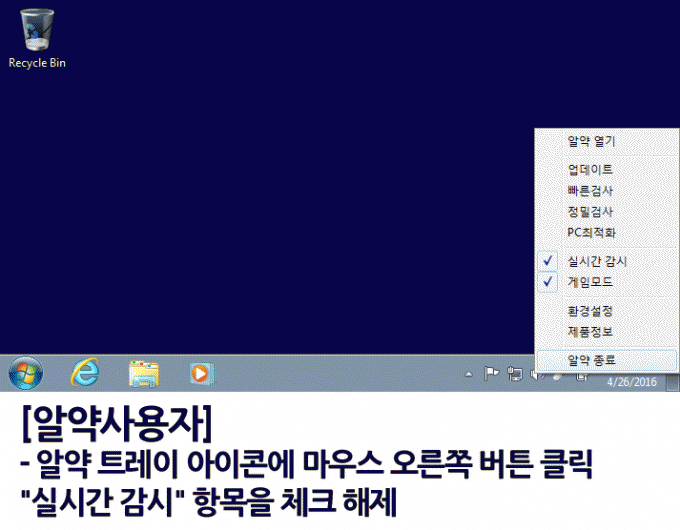
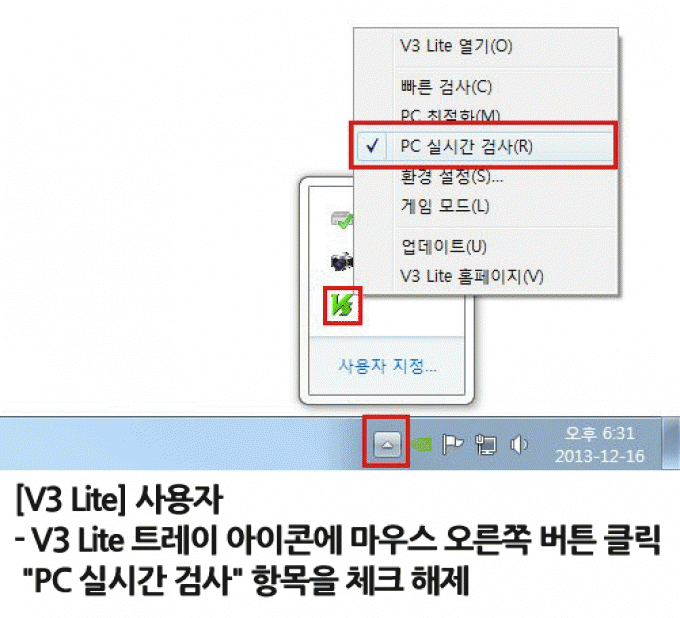
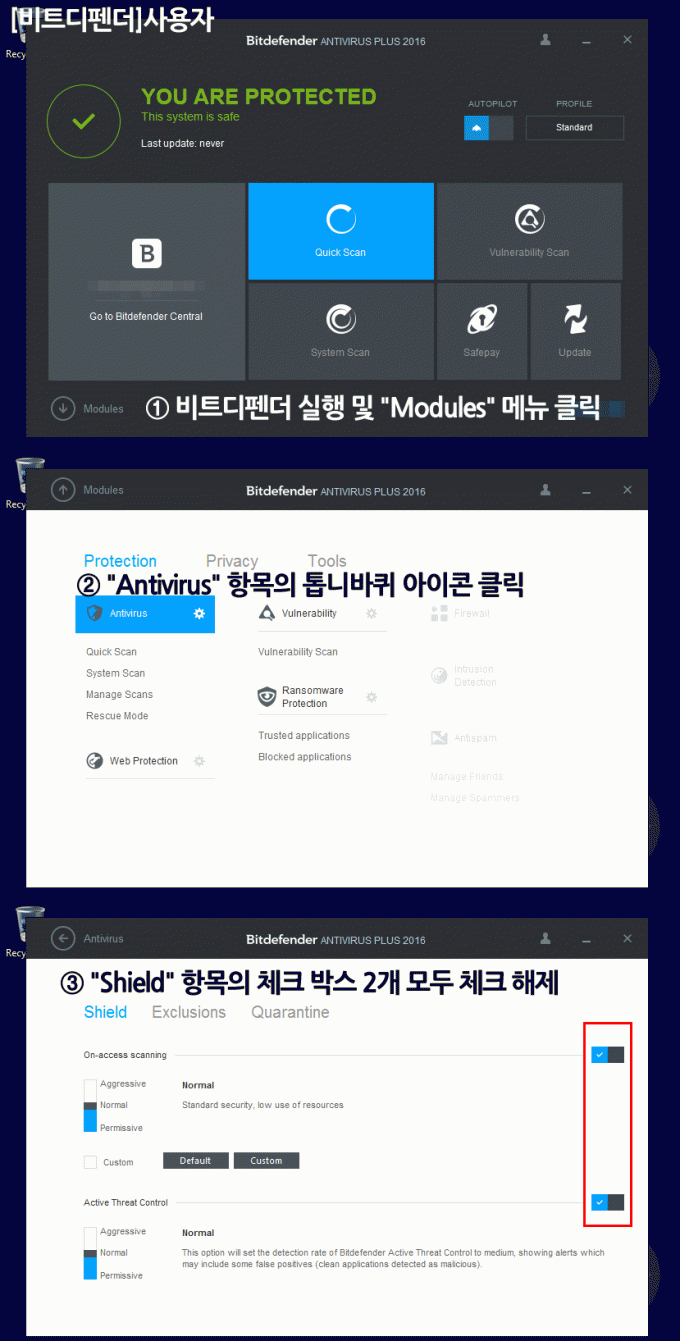
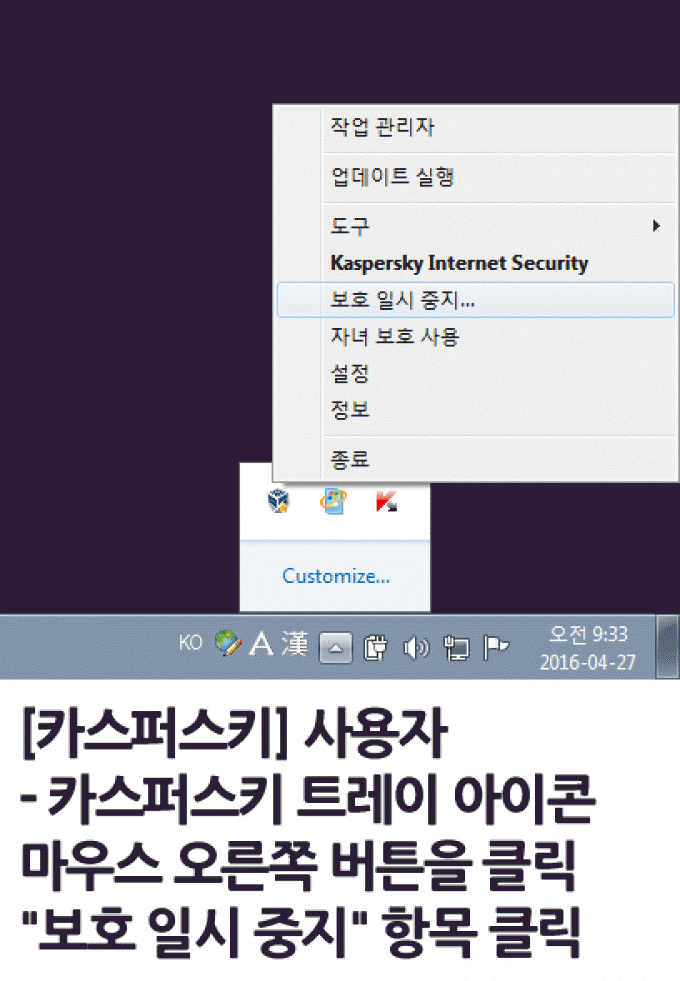
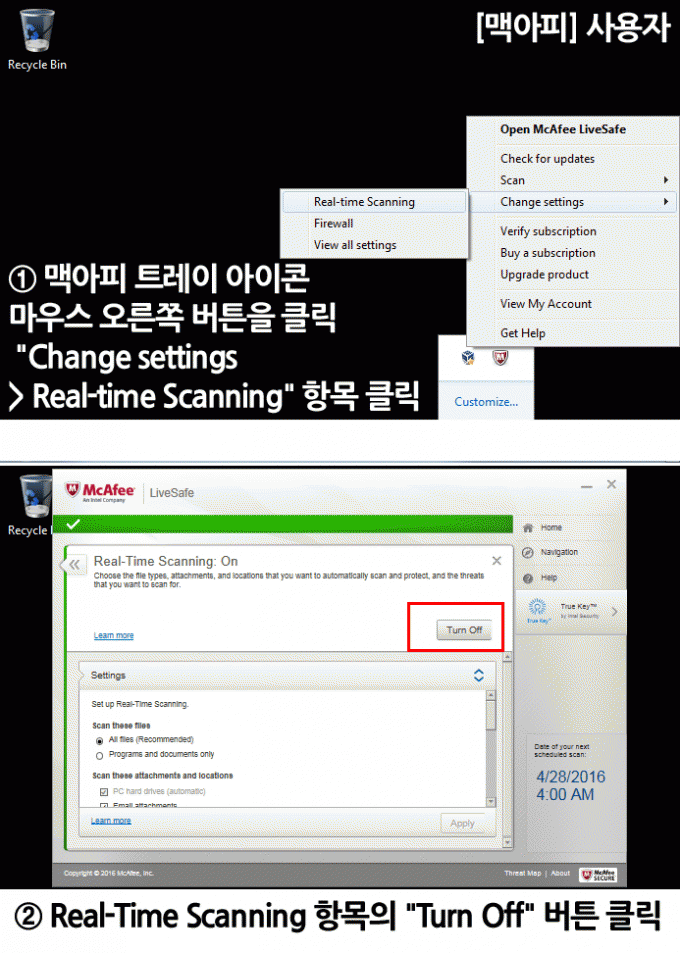
Chrome(크롬) 브라우저를 사용하고 계신 분 중,
영상을 재생할 때마다 매번 플레이어를 설치(업데이트가 아닌 반복 재설치)하라는
안내 메시지가 보이는 경우가 있습니다.
이러한 경우, 아래의 패치 파일을 내려받으셔서 압축을 해제하시고
크롬 브라우저를 종료하신 후, 확장자가 .bat로 된 파일을 실행시켜주시기 바랍니다.
실행을 완료하시고 나면 해당 패치 파일들을 제거해주셔도 무방합니다.
(현재 사용 중인 윈도우 버전에 맞는 파일만 내려받으셔야 합니다)
Windows 7 / 8 / 10 사용자용 패치 파일 [다운로드]
Windows XP 사용자 전용 패치 파일 [다운로드]
※ 패치 후에도 동일 증상이 반복될 경우 Chrome 재설치가 불가피합니다.
크롬/엣지 브라우저로 오류가 있는 경우 다른 브라우저(네이버 웨일, 오페라, 파이어폭스)로도 시도해 보시길 바랍니다.
크롬/엣지 오류 수정 방법:
크롬: chrome://flags/#block-
엣지: edge://flags/#block-insecure-private-network-requests
PC환경 크롬/엣지에서 주소창에 위 값을 입력 후
block-